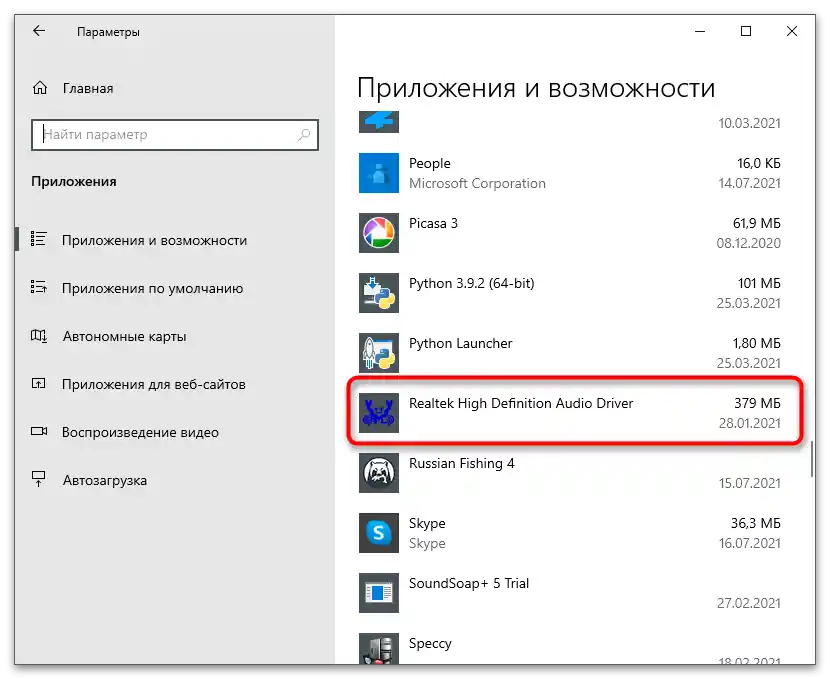Sadržaj:
- Za šta odgovara proces "Izolacija grafova audio uređaja Windows"
- Metod 1: Ponovno pokretanje usluge "Windows Audio"
- Metod 2: Isključivanje poboljšanja za zvučnik
- Metod 3: Promena frekvencije uzorkovanja i uključivanje monopolski režim
- Metod 4: Ažuriranje zvučnog drajvera
- Metod 5: Ažuriranje softvera
- Pitanja i odgovori: 1
Za šta odgovara proces "Izolacija grafova audio uređaja Windows"
Prvo je potrebno razjasniti šta je proces pod nazivom "Izolacija grafova audio uređaja Windows", pošto mnogi korisnici smatraju da je to virus i pokušavaju da obrišu povezane datoteke sa svog računara, videći veliku opterećenost CPU-a ili RAM-a sa strane zadatka. Prvo, ovaj proces je sistemski i veoma retko se inficira virusima, drugo, ponekad on stvara veliku opterećenost procesoru, uzimajući oko 30-40% od ukupne snage, ali češće je to povezano sa greškama u programima ili samom zadatku.
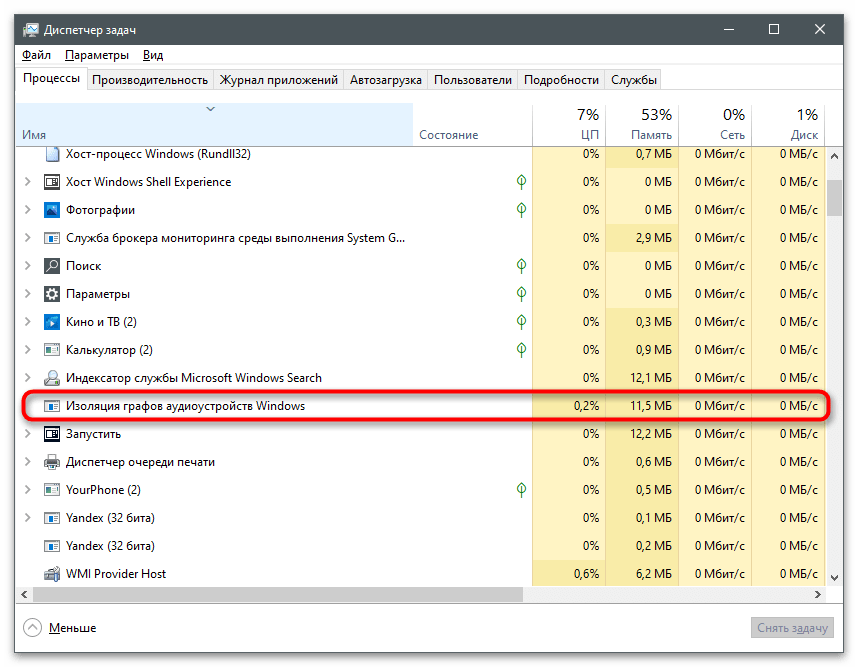
Sam proces je namenjen raspodeli zvuka na sistemski i spoljni, tj. zvukove drugih aplikacija. Tako, prilikom paralelnog reprodukovanja sistemskih i spoljnih zvukova ne dolazi do prigušenja nečega i korisnik čuje svaki zvuk ispravno u istoj jačini. Ako ste primetili da "Izolacija grafova audio uređaja Windows" jako opterećuje procesor, prvo se upoznajte sa sledećim metodama rešavanja problema, a ako nijedna od njih ne pomogne, proverite računar na prisustvo virusa, kako biste isključili mogućnost infekcije, iako, ponavljamo, to je malo verovatno.
Pročitajte takođe: Borba protiv računarskih virusa
Počnimo sa najjednostavnijim i najučinkovitijim metodama, prelazeći na složenije i specijalizovane.Sledite svakom preporučenom koraku redom kako biste potrošili minimalno vreme i trud na pronalaženje rešenja problema koje je relevantno za vaš slučaj.
Način 1: Ponovno pokretanje usluge "Windows Audio"
Često je problem sa opterećenjem procesora zadatkom "Izolacija grafova audio uređaja Windows" povezan sa malim kvarovima u radu sistemskih usluga koje su odgovorne za reprodukciju i snimanje zvuka. Ovo se može rešiti ponovnim pokretanjem računara, ali možete postupiti jednostavnije, ponovo pokrenuvši uslugu "Windows Audio".
- Za to otvorite meni "Start", pronađite aplikaciju "Usluge" putem pretrage i pokrenite je.
- U listi imena pronađite "Windows Audio", pozovite kontekstualni meni klikom desnim tasterom miša ili jednostavno označite ovu stavku.
- Iz kontekstualnog menija izaberite opciju "Ponovo pokreni", a kada je označeno, koristite dugme koje se pojavilo na levoj traci.
- Sačekajte da se ponovo pokretanje završi, ponovo otvorite "Upravnik zadataka" i proverite opterećenje zadatka na CPU-u.
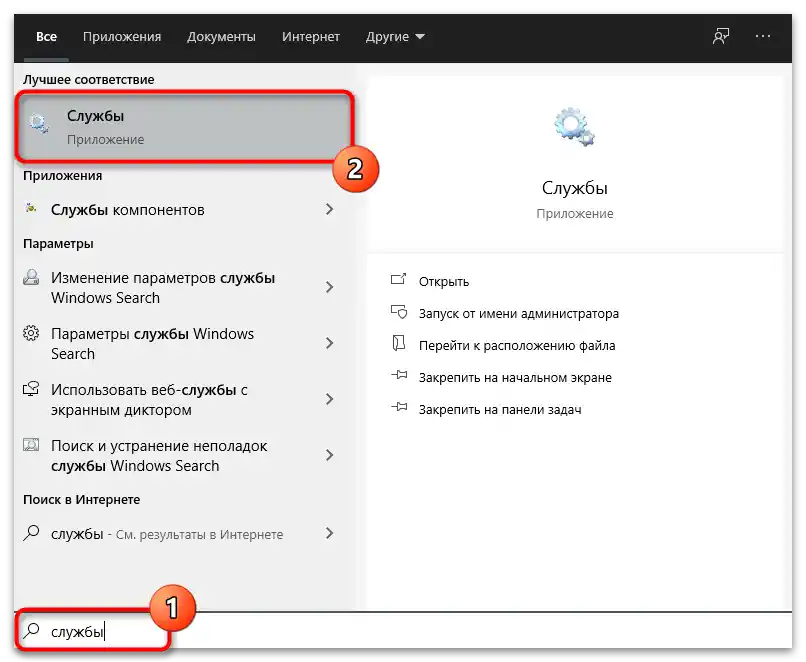
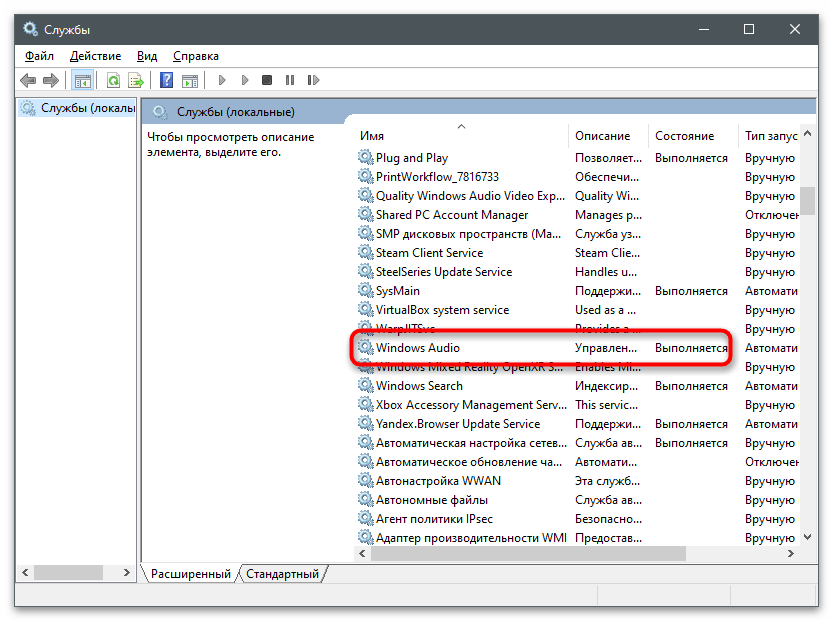
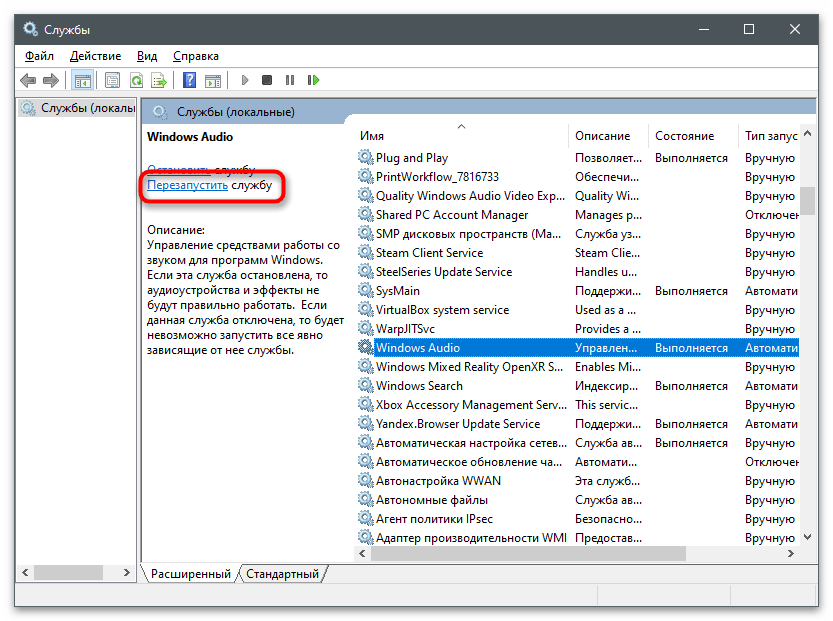
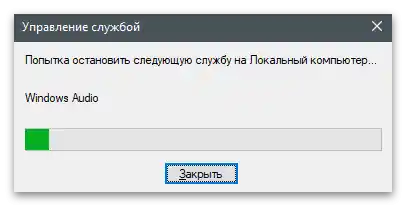
Način 2: Isključivanje poboljšanja za zvučnik
Neki korisnici ručno menjaju postavke audio uređaja u Windows-u, uključujući razna poboljšanja koja možda nemaju nikakav uticaj na reprodukciju. Međutim, što više poboljšanja je uključeno, to je veće opterećenje na procesoru tokom reprodukcije zvukova, posebno kada dolaze iz različitih aplikacija istovremeno. Pokušajte da isključite sve efekte i proverite kako će to uticati na proces "Izolacija grafova audio uređaja Windows".
- Otvorite meni "Start" i kliknite na ikonu u obliku zupčanika da biste otvorili prozor "Podešavanja".
- U njemu idite na odeljak "Sistem".
- Na levoj traci izaberite kategoriju sa podešavanjima "Zvuk".
- Kliknite na link "Kontrolna tabla zvuka".
- Dvaput kliknite na korišćeni zvučnik.Može se odrediti tokom reprodukcije bilo kojih zvukova, jer se zelena dinamička traka s desne strane menja u zavisnosti od trenutne jačine zvuka.
- U novom prozoru idite na karticu "Poboljšanja" i stavite kvačicu pored stavke "Isključivanje svih zvučnih efekata". Takođe ih možete isključiti posebno, ako određena poboljšanja koristite na stalnoj osnovi.
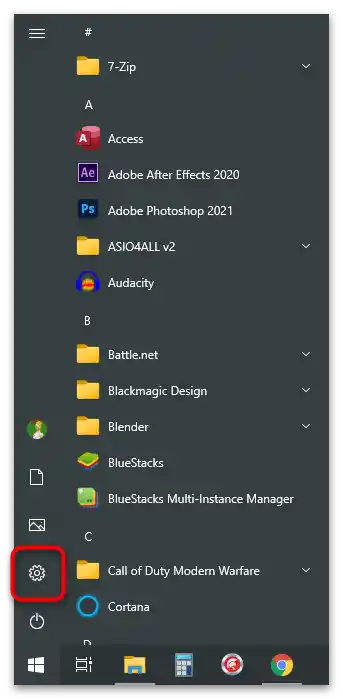
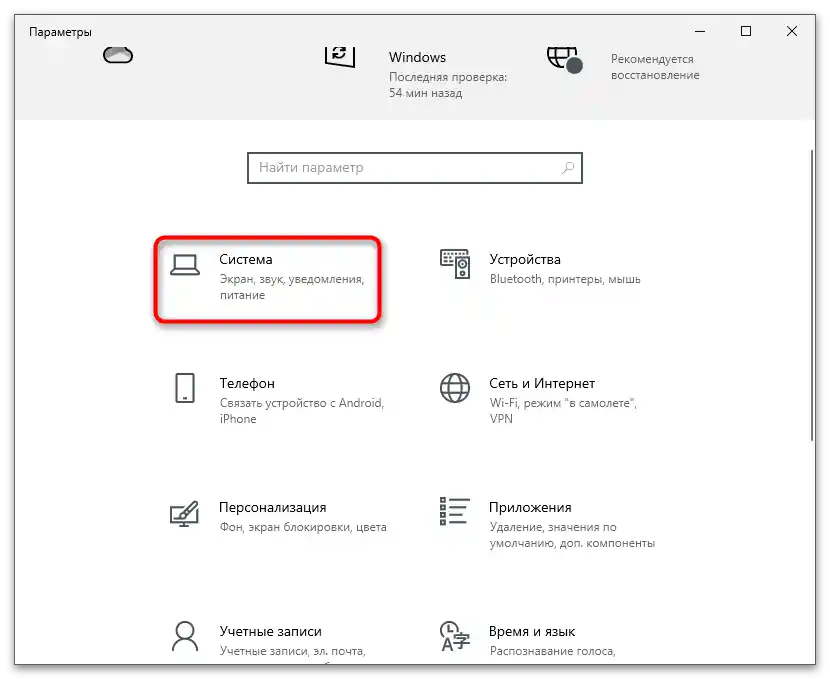
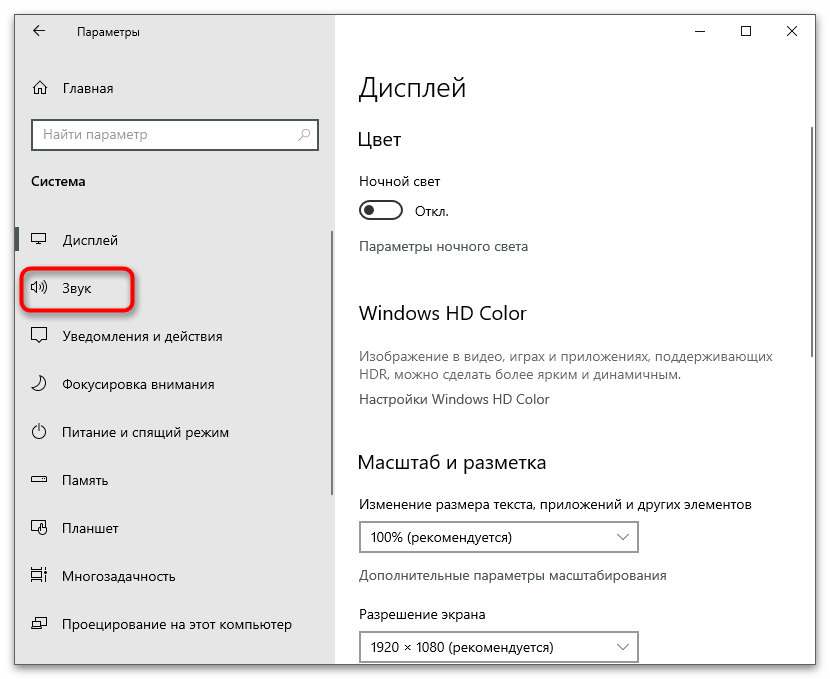
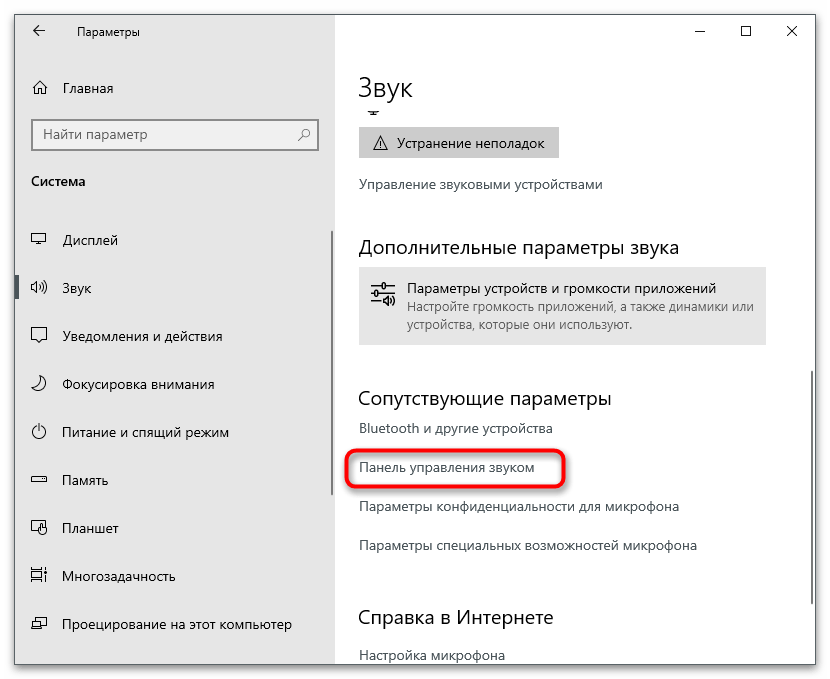
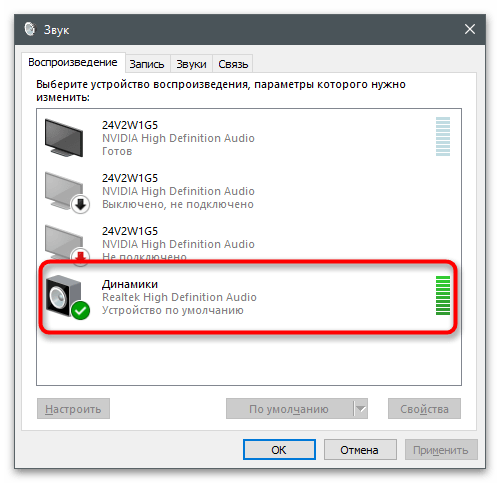
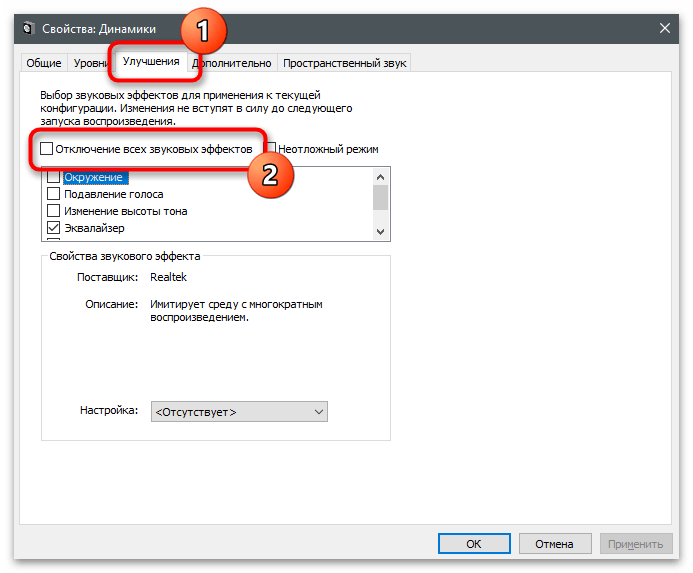
Način 3: Promena frekvencije uzorkovanja i uključivanje monopolski režim
Frekvencija uzorkovanja i monopolski režim — dve postavke dostupne u svojstvima zvučnika koje su odgovorne za određene zvučne promene. Obično njihovo uređivanje nije potrebno, međutim, u slučaju problema sa opterećenjem CPU-a, možete se obratiti ovom odeljku. Postavite frekvenciju uzorkovanja na jedno-dva nivoa niže nego što je sada, a monopolski režim aktivirajte tako što ćete staviti kvačice za oba parametra.
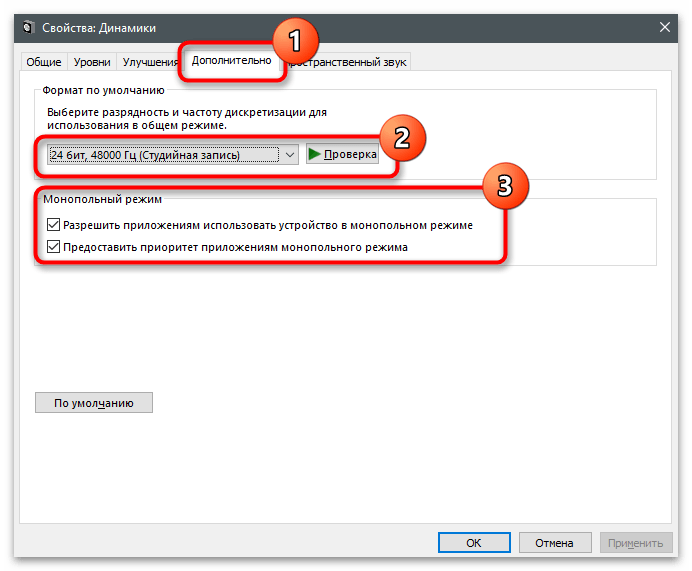
To će omogućiti prioritet aplikacijama prilikom reprodukcije zvuka i rad na drugim frekvencijama, ako su poteškoće nastale zbog kompatibilnosti uzorkovanja i bitnosti. Možete vratiti podrazumevane vrednosti ako ova metoda ne donese potrebne rezultate.
Način 4: Ažuriranje zvučnog drajvera
Kompatibilnost softvera i drajvera — važna komponenta u ispravnom radu operativnog sistema. Ako koristite nove programe vezane za zvuk, ali drajver zvučne kartice ostaje star, verovatno će se pojaviti neki problemi sa kompatibilnošću, što može uticati i na razmatrani proces. Preporučujemo korišćenje samo svežih drajvera, u kojima su ispravljene prethodne greške i podešena kompatibilnost. Detaljnije o ažuriranju pročitajte u članku na linku ispod.
Više informacija: Pretraga i instalacija audio drajvera za Windows 10
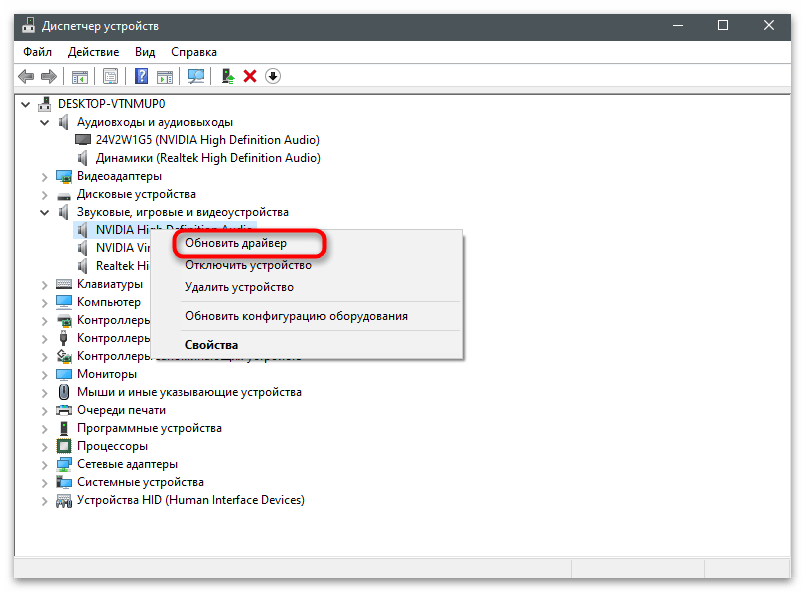
Način 5: Ažuriranje softvera
Treba pristupiti ovoj metodi samo u slučaju da ste nakon samostalne analize shvatili da zadatak "Izolacija grafova audio uređaja Windows" opterećuje procesor samo tokom rada konkretne aplikacije koja reprodukuje zvuk. To može biti spoljni ekvalajzer, kontrolna tabla zvuka ili čak plejer.Preporučujemo da ažurirate verziju softvera kako biste dobili najnovije ispravke i obezbedili njegovo ispravno funkcionisanje na Windows-u, čime ćete se osloboditi nastalih poteškoća.
Detaljnije: Kako ažurirati programe na računaru